파일 충돌 해결
충돌은 다른 팀원이 사용자가 이미 변경한 에셋을 변경한 후 사용자가 해당 변경 사항으로 프로젝트를 업데이트하려고 할 때 발생합니다. Collaborate는 자동으로 파일 병합을 시도하고, 해당 시도가 충돌 때문에 실패했는지 알려줍니다. 텍스트 파일의 경우 Collaborate는 현재 설정된 병합 툴을 사용하여 파일을 병합합니다. YAML 포맷을 사용하는 다른 파일과 씬의 경우 Collaborate는 Unity의 스마트 병합 툴을 사용하여 병합을 수행합니다.
작은 변경 사항을 자주 퍼블리시하고 팀원들과 소통함으로써 충돌 발생을 줄일 수 있습니다. In-Progress 기능을 사용하면 씬과 프리팹에서의 충돌을 줄일 수 있습니다. 자세한 내용은 In-Progress 편집 알림을 참조하십시오.
병합 툴 설정
Unity 에디터의 환경 설정에서 외부 병합 툴을 설정할 수 있습니다.
- 에디터 메뉴 바에서 Edit > Preferences를 선택합니다.
- External Tools를 클릭합니다.
- Revision Control Diff/Merge 드롭다운 메뉴에서 외부 병합 툴을 선택합니다.
다음의 병합 툴은 Collaborate와 호환됩니다.
- Apple File Merge
- WinMerge
- Beyond Compare 4
- SourceGear DiffMerge
- TkDiff
다른 외부 병합 툴을 사용하면 문제가 발생할 수 있습니다.
충돌 해결
파일을 병합한 후 충돌이 발생한 에셋이 있는 경우 Unity는 에디터 툴바의 콜라보레이트 버튼에 빨간색 경고 아이콘을 표시합니다. 충돌이 발생한 에셋 리스트를 보려면 콜라보레이트 버튼을 클릭하십시오.
리스트의 에셋에 마우스를 가져다 대면 Conflicts 다이얼로그가 충돌이 발생한 각 에셋에 대해 다음과 같은 4가지 조치를 표시합니다.
- View diff - 기본 병합 툴을 사용하여 파일 간의 차이점을 확인합니다.
- Use merge tool - 외부 병합 툴을 열고 차이점을 비교합니다.
- Use my changes - 사용자의 변경 사항을 반영하여 현재 저장된 에셋 버전을 덮어씁니다.
- Use remote changes - 내 변경 사항을 삭제하고 클라우드에 있는 에셋 버전을 사용합니다.
아래 이미지에는 충돌 항목에서 사용할 수 있는 아이콘이 나와 있습니다.
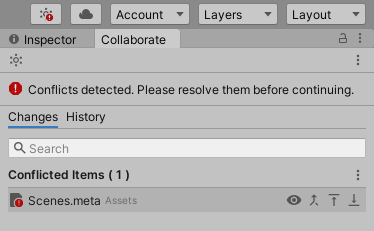
충돌을 확인하려면 충돌이 발생한 파일에 마우스를 가져다 대고 눈 모양 아이콘을 클릭하십시오.

참고: .png와 같은 이미지 파일의 변경 사항은 볼 수 없습니다.
외부 병합 툴을 사용하여 텍스트 기반 파일의 충돌을 해결할 수 있습니다. 외부 병합 툴로 충돌을 해결하려면 병합 아이콘을 클릭하십시오.

클라우드의 에셋 버전을 사용자의 에셋 버전으로 교체하려면 위쪽 화살표 아이콘을 클릭하십시오.

사용자의 에셋 버전을 폐기하고 클라우드의 버전을 로컬 프로젝트에 적용하려면 아래쪽 화살표 아이콘을 클릭하십시오.
